清理完ArcGIS残留文件是一个相对复杂的过程,需要逐个清理相关的文件和注册表项。下面介绍如何清理完ArcGIS残留文件。
步骤一:准备工作
在开始清理前,请确保你已经退出ArcGIS程序,并且具备管理员权限。此外,备份重要的文件和注册表项是一个明智的做法,以防止不必要的麻烦。
步骤二:卸载ArcGIS
首先,我们需要通过标准的卸载程序来移除ArcGIS。按下Win + X,然后选择“控制面板”。在控制面板窗口中,找到并点击“卸载程序”或“程序和功能”。在应用程序列表中,找到ArcGIS并右键点击选择“卸载”。
步骤三:删除程序文件夹
卸载ArcGIS后,可能仍然存在一些程序文件夹残留在系统中。在开始菜单中,输入“资源管理器”后打开。在资源管理器中,导航至以下路径:C:Program FilesArcGIS (默认安装路径)。如果在这个文件夹下仍然存在ArcGIS相关文件夹,请逐个删除它们。
步骤四:清理注册表
残留在系统注册表中的ArcGIS项可能会导致问题,因此我们需要清理它们。按下Win + R打开运行窗口,输入“regedit”并回车。在注册表编辑器中,导航至以下路径:
HKEY_CURRENT_USERSoftware
删除该路径下的名为“ArcGIS”或“ESRI”的注册表项。
请注意,在删除注册表项前,请备份注册表,以防止意外发生。
步骤五:删除应用数据文件夹
ArcGIS还会在应用数据文件夹中存储一些设置和配置文件。按下Win + R打开运行窗口,输入“%APPDATA%”并回车。在文件资源管理器中打开的文件夹中,找到并删除名为“ESRI”的文件夹。
步骤六:清理其他残留文件
除了上述步骤中提到的文件和注册表项之外,还可能存在其他残留文件。你可以使用系统搜索功能,搜索关键词“ArcGIS”、“ESRI”等来找出这些文件。请注意,删除文件前请确保这些文件与ArcGIS相关并且可以安全删除。
步骤七:重新安装ArcGIS(可选)
如果你打算重新安装ArcGIS,你可以按照正常的安装步骤进行操作。否则,你已经完成了ArcGIS残留文件的清理。
总结:
清理完ArcGIS残留文件需要注意细节,并确保操作正确。通过卸载程序和手动删除相关文件和注册表项,可以清理系统中的ArcGIS残留。在进行清理前,请备份重要的文件和注册表项,以防止不必要的问题。
-
文件
+关注
关注
1文章
570浏览量
24811 -
程序
+关注
关注
117文章
3795浏览量
81334 -
管理器
+关注
关注
0文章
248浏览量
18590 -
ArcGIS
+关注
关注
2文章
24浏览量
9643
发布评论请先 登录
相关推荐
如何利用ArcGIS将shp文件转换成CAD可用的dwg文件
LabVIEW调用M文件,处理完的图片怎么显示啊?
晶圆级CSP的焊盘的清理步骤
arcgis是什么_arcgis是做什么的
Arcgis初级入门教程,如何学习Arcgis软件
如何用arcgis画图_arcgis画图教程
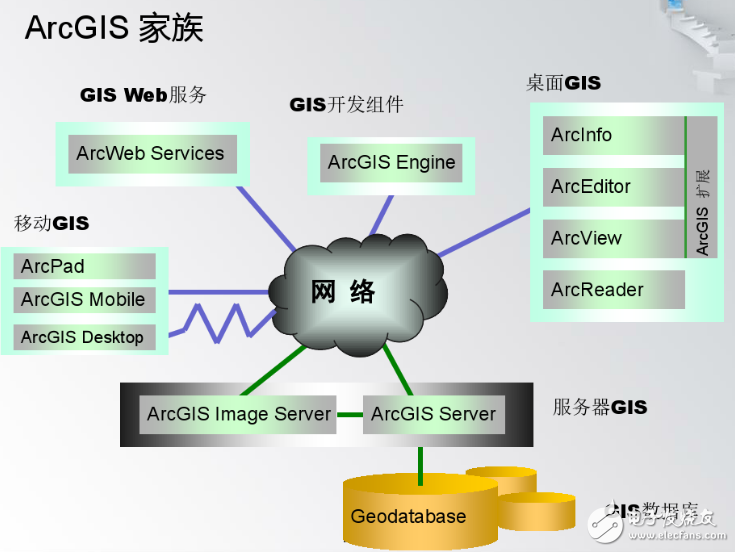
ArcGIS10.2中文版安装教程
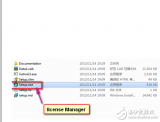
ArcGIS Runtime和ArcGIS Engine、ArcGIS Server的比较_arcgis desktop、arcgis engine和arcgis server三者之间有什么区别
电脑c盘满了怎么清理
三步教你清理NAS上无用docker文件





 如何清理完arcgis残留文件
如何清理完arcgis残留文件
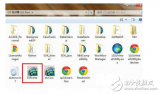











评论